Índice
Este tutorial contém instruções para resolver o seguinte problema: Não foi possível adicionar funções e recursos no Servidor 2016 ou no Servidor 2012 com erro: "Falha na instalação do recurso: A solicitação para adicionar ou remover recursos no servidor especificado falhou. A operação não pode ser concluída, porque o servidor especificado requer uma reinicialização".

Como resultado do erro acima, não foi possível instalar funções e recursos no Servidor, porque o problema permaneceu mesmo depois de reiniciar o servidor e instalar as últimas atualizações.
Ao mesmo tempo, no Event Viewer (Windows Logs > Sistema) foi registado o seguinte erro:
"Event 7041: Service Control Manager.
O serviço MSSQL$MICROSOFT##WID não foi capaz de se conectar como NT SERVICE\MSSQL$MICROSOFT##WID com a senha atualmente configurada devido ao seguinte erro:
Falha de logon: o usuário não recebeu o tipo de logon solicitado neste computador.
Serviço: MSSQL$MICROSOFT##WID
Domínio e conta: NT SERVICE\MSSQL$MICROSOFT##WID
Esta conta de serviço não tem o direito de usuário "Entrar como serviço".
Ação do usuário
Atribua "Entrar como serviço" à conta de serviço neste computador. Você pode usar as Configurações Locais de Segurança (Secpol.msc) para fazer isso. Se este computador for um nó em um cluster, verifique se este direito de usuário está atribuído à conta de serviço Cluster em todos os nós do cluster.
Se você já atribuiu este direito de usuário à conta de serviço, e o direito de usuário parece ser removido, verifique com o administrador do seu domínio para saber se um objeto da Política de Grupo associado a este nó pode estar removendo o direito".
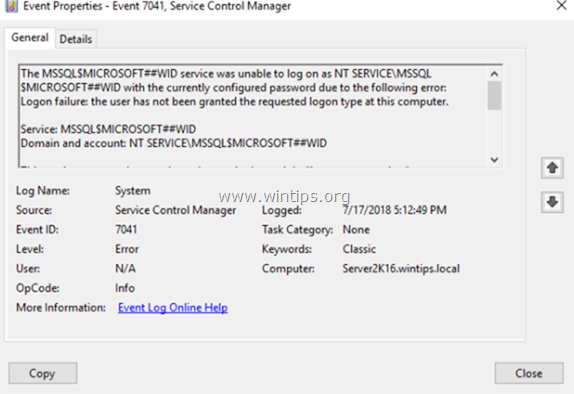
Como corrigir: Não é possível adicionar funções e recursos no Servidor 2016 ou 2012, porque o Servidor precisa ser reiniciado.
Sugestão de acordo com os comentários dos usuários: Antes de continuar abaixo, tente reinício o Registro Remoto Se isso também falhar, siga as instruções abaixo.
Para resolver o erro de instalação do recurso "O pedido para adicionar ou remover recursos no servidor especificado falhou, porque o servidor requer um reinício", prossiga e atribua ao usuário "Entrar como um serviço" o direito de "NT SERVICE\ALL SERVICES" & para "NT SERVICE\MSSQL$MICROSOFT##WID".
Caso A. Se o seu servidor faz parte de um domínio, então prossiga e modifique a Política de Domínios Padrão da seguinte forma:
1. Pressione simultaneamente o botão Windows  + R para abrir a caixa de comando run.
+ R para abrir a caixa de comando run.
2 Na caixa de comando run, digite: gpmc.msc e imprensa Entre.
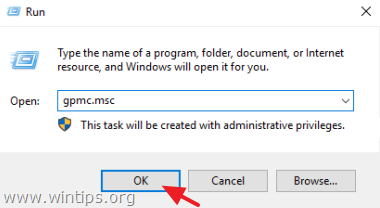
3. Em Gestão de Políticas de Grupo Vá para:
- Floresta –> Domínios -> "Seu nome de domínio" -> "Seu nome de domínio" -> "Seu nome de domínio Controladores de domínio .
3a. Clique com o botão direito em Política de Controlador de Domínio Padrão e selecione Editar .
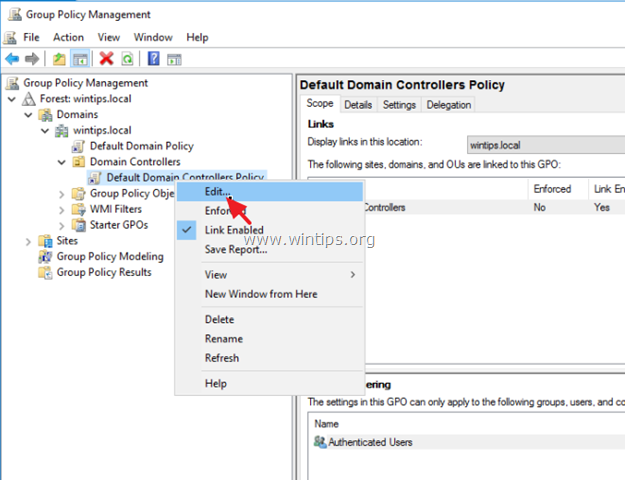
5. Prossiga para o passo 4 abaixo...
Caso B. Se o seu servidor for um Servidor Local, prossiga e modifique a Política do Grupo Local da seguinte forma:
1. Pressione simultaneamente o botão Windows  + R para abrir a caixa de comando run.
+ R para abrir a caixa de comando run.
2 Na caixa de comando run, digite: gpedit.msc e imprensa Entre.
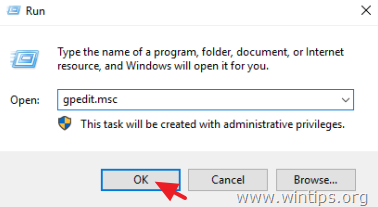
3. Em Local Group Policy Editor, vá para:
- Configuração do computador - > Configurações do Windows - > Configurações de Segurança - > Políticas Locais - > Atribuição de Direitos do Usuário
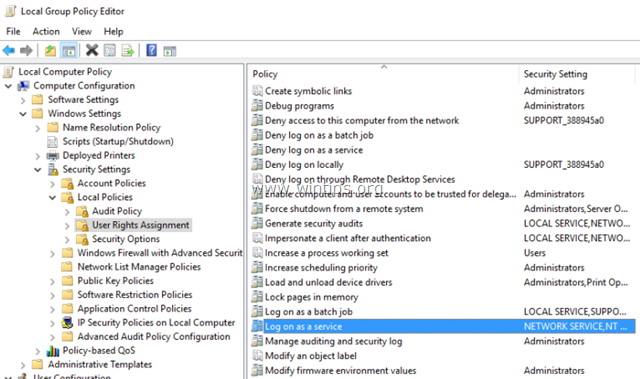
————–
4. Agora, clique duas vezes em Log como um serviço item.
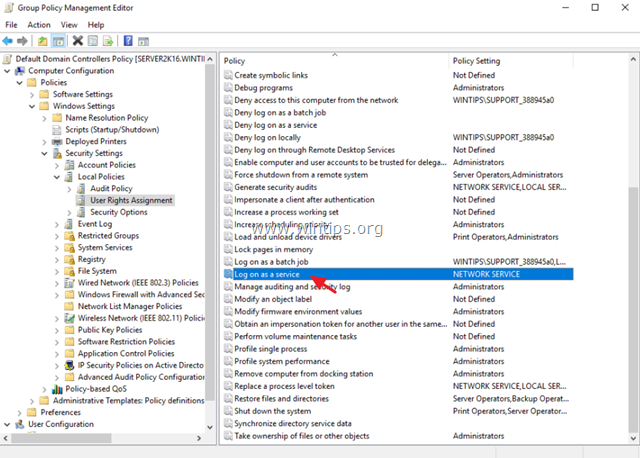
5. Clique em Adicionar usuário ou grupo ...botão.
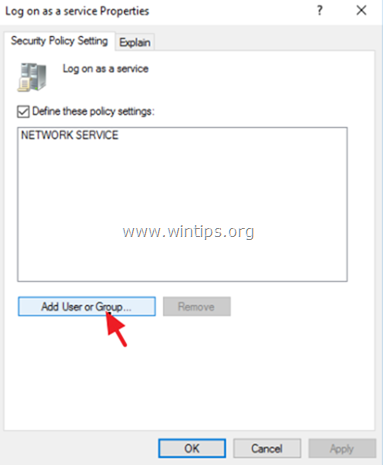
6. Tipo NT SERVIÇO\ TODOS OS SERVIÇOS e clique OK . *
Leia esta Nota se estiver tendo problemas ao adicionar a conta.
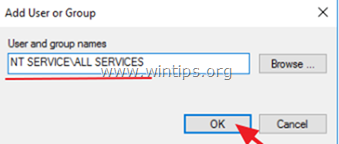
7. Na janela principal, clique em OK e depois fechar o Editor de Políticas de Grupo .
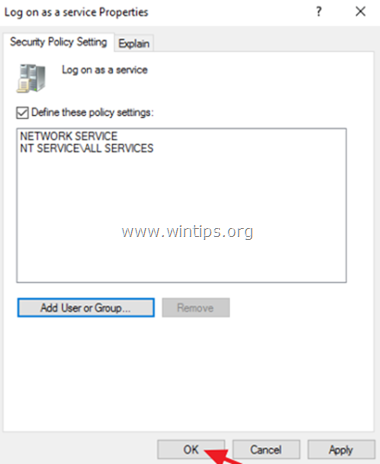
8. Agora abra o Prompt de Comando como Administrador e dê o seguinte comando para atualizar a política do grupo.
- gpupdate /force
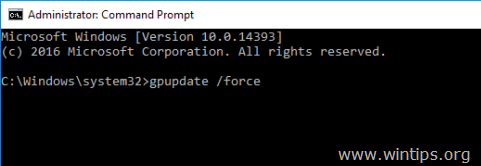
9. Reiniciar o seu servidor.
10. Após o reinício, abra a Gestão de Políticas do Grupo, e vá novamente para Atribuições de Direitos do Usuário.
11. Duplo clique em Log como um serviço item e clique Adicionar Usuário ou Grupo.
12. Tipo NT SERVICE\MSSQL$MICROSOFT##WID e clique OK . *
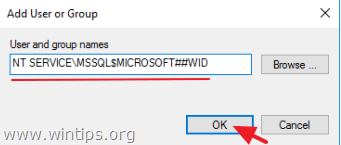
Nota: Se você não pode adicionar a conta "NT SERVICE\MSSQL$MICROSOFT##WID" ou "NT SERVICE\ALL SERVICES" ao item "Log on as service", então:
1. Adicione o " Todos " (sem aspas), para se registar como serviço.
2. Reinicialização o servidor.
3. Adicione os utilizadores "NT SERVICE\ALL SERVICES" & os utilizadores "NT SERVICE\MSSQL$MICROSOFT##WID" para se registarem como serviço.
4. correr gpupdate /force
5. Reinicialização o servidor
6. Remover "Todos" a partir do registo como serviço.
7. Proceda para Adicionar Funções e Recursos. no Servidor.
13. Clique OK novamente e depois fechar o Editor de Políticas do Grupo.
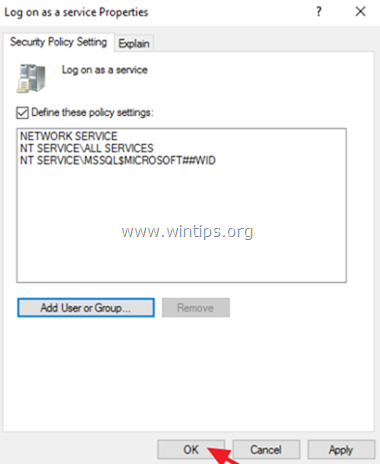
14. Abra o Prompt de Comando como Administrador e dê o seguinte comando para atualizar a política do grupo.
- gpupdate /force
15. Reiniciar o seu servidor.
16. Após o reinício, tente instalar Funções e Recursos.
É isso! Diga-me se este guia o ajudou deixando o seu comentário sobre a sua experiência. Por favor, goste e partilhe este guia para ajudar os outros.

Andy Davis
O blog de um administrador de sistema sobre o Windows





